Normalmente, as apresentações do Powerpoint são compostas por diferentes slides que correspondem às informações a serem entregues aos seus públicos. Com um aplicativo PPT, você pode processar e criar rapidamente um para a apresentação de que precisa. Mas, para fins de compatibilidade, alguns dispositivos não podem abrir um arquivo PPTX sem a ajuda de um aplicativo de terceiros, como o visualizador de PPTX. Assim, a necessidade de aprender a salvar slides do Powerpoint como JPEG irá beneficiá-lo; veja como você pode fazer isso com a ajuda dos métodos abaixo.
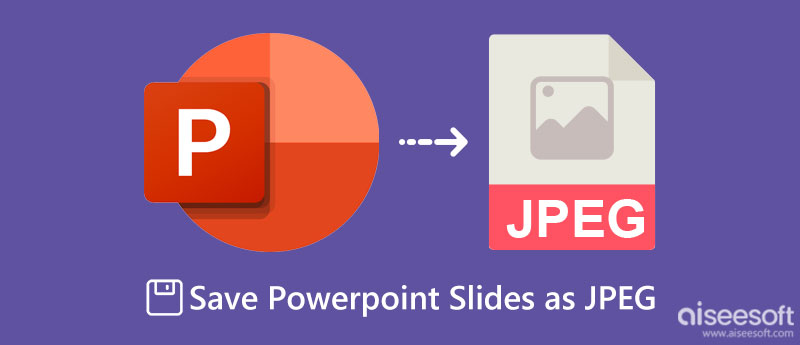
Existem opções que você pode usar para ver a apresentação do PowerPoint, mas não há outro aplicativo que possa lidar com isso melhor do que Microsoft Powerpoint. Com ele, você pode exportar facilmente os slides de uma apresentação como JPEG. Portanto, para saber como converter PowerPoint para JPG, confira as etapas incluídas aqui.
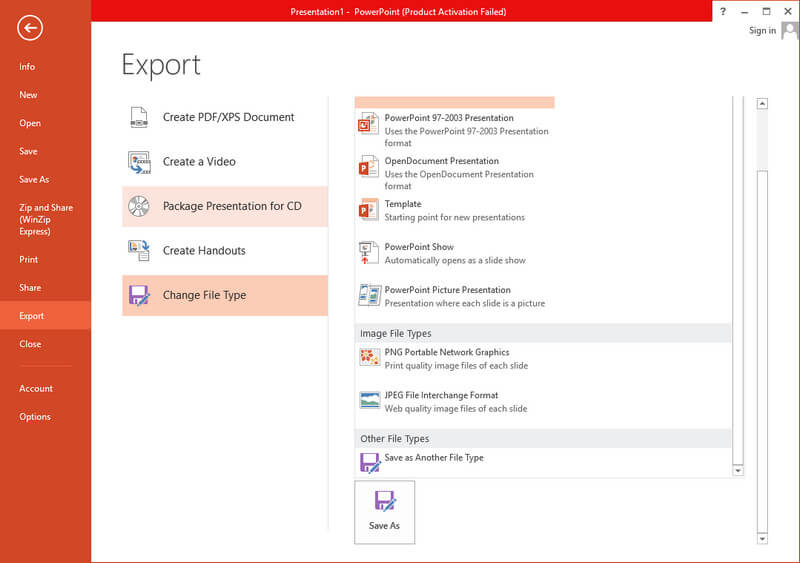
Não tem o Microsoft Powerpoint no seu dispositivo? E ainda, quer converter PPT para JPG? Nesse caso, é melhor usar um conversor de arquivo confiável que salva a saída final como JPG, o Aiseesoft Conversor Word JPG Gratuito Online. É um conversor em lote com um dos processos de conversão mais rápidos que você normalmente não pode usar em uma ferramenta gratuita. Embora o aplicativo seja gratuito, ele ainda pode ser uma primeira escolha para suas necessidades de conversão de formato. Portanto, se você estiver procurando por um conversor, este conversor fornecerá a melhor saída JPG de apresentação de slides de que você precisa. Você pode usar o aplicativo seguindo as etapas indicadas abaixo.
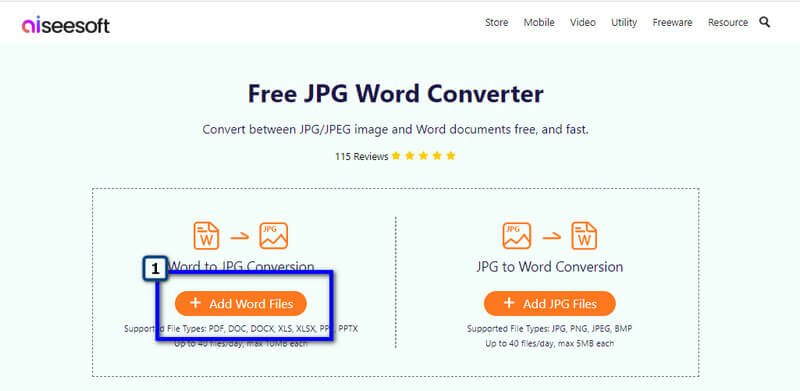
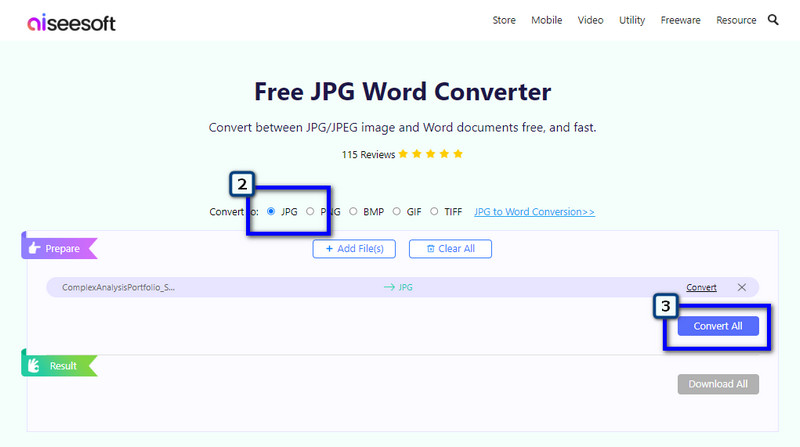
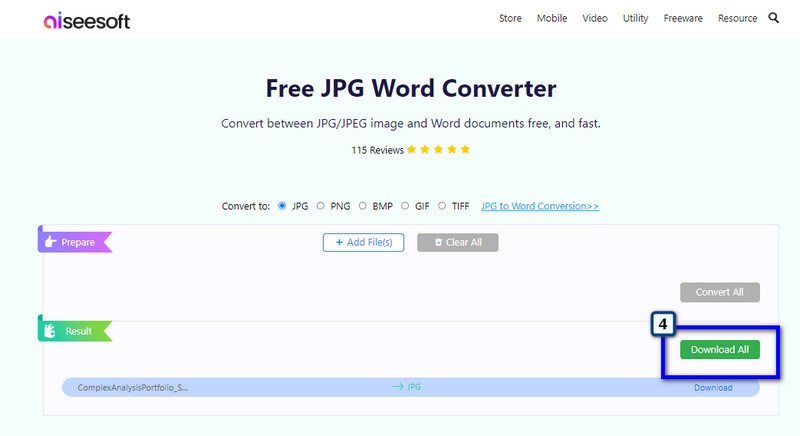
A ferramenta mais acessível para salvar PowerPoint em JPG é a ferramenta de recorte ou captura de tela. O Windows e o Mac têm um aplicativo de captura de tela padrão que pode capturar rapidamente todos os slides do Powerpoint. Este método pode ser seu último recurso quando você deseja salvar um único slide como JPG. Siga as instruções para fazer a captura de tela e salve-a como JPG.
Para Windows:
Quando quiser salvar o slide como JPG no Windows, você pode fazer um snap rápido e colá-lo no editor gráfico portátil que está salvo nele. Quer saber como? Siga os Passos abaixo.
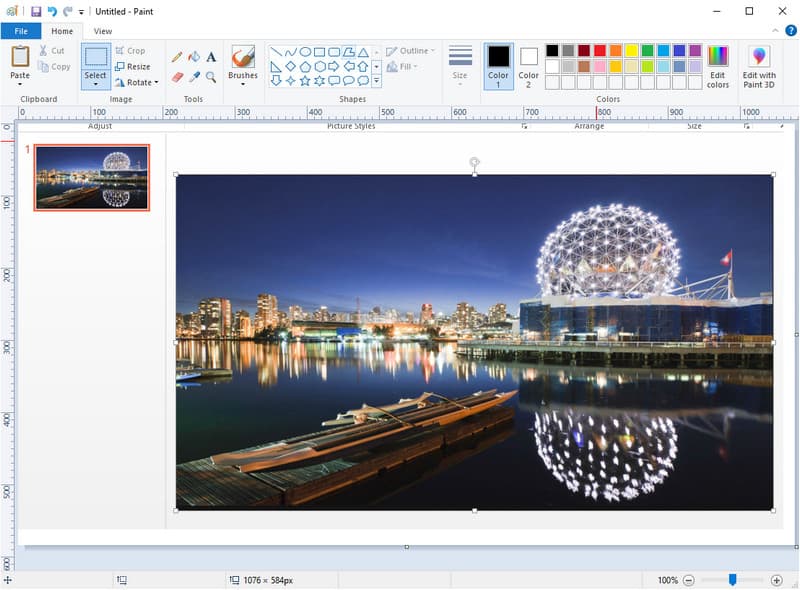
Para Mac:
Ao contrário do Windows, o macOS funciona de maneira diferente ao fazer uma captura de tela. Este tutorial mostrará as teclas de comando que você precisa pressionar para fazer isso.

Salvar PowerPoint como JPEG perde a qualidade?
Haverá mudanças na qualidade após a conversão de PPT para JPEG, pois o JPEG usa uma compactação com perdas que reduz o tamanho do arquivo JPEG. Embora existam algumas mudanças que você pode ver depois de converter, ainda não há problemas significativos com perda de qualidade, mesmo convertido em JPG.
Posso converter JPG para PPTX?
Sim, você pode alterar a extensão de um JPG para PPTX. Após a conversão, o arquivo será convertido em um formato PPTX e será um formato pronto para apresentação. No entanto, ainda é melhor carregar as imagens JPEG em um programa que possa criar uma apresentação, como o Microsoft Powerpoint. Adicione toques à apresentação, como transições, edição e muito mais, para melhorar a apresentação.
Como fazer uma apresentação de PowerPoint impressionante?
Bem, você pode adicionar transições animadas à apresentação para torná-la melhor. Mas a animação é tudo que você precisa para criar a melhor apresentação do PowerPoint? Maximize as ferramentas e opções que o aplicativo que você está usando e também procure dicas para fazer uma boa apresentação em PowerPoint.
Conclusão
Em suma, um conversor, ferramenta de recorte e exportação podem ser suficientes para salvar slides no Powerpoint como JPG. Como existem três métodos, usar o Microsoft PowerPoint é uma ótima escolha, pois é um editor e pode exportar o slide como JPG. Se isso não funcionar, seria melhor tentar usar uma ferramenta de recorte para capturar rapidamente os slides e editá-los em um editor. É um aborrecimento? Bom, então o melhor seria converter o formato para JPG com a ajuda do conversor online. Este conversor funciona melhor mesmo se você carregar vários arquivos PPT ou PPTX porque o conversor online suporta a conversão de vários arquivos simultaneamente no formato que você selecionar.
Você teve outras perguntas relacionadas a este tópico? Digite e mencione abaixo, e deixe-nos ajudá-lo a encontrar a resposta para suas perguntas. Além disso, você pode ler outros tópicos relacionados para obter mais informações que podem ajudá-lo em breve.

O Video Converter Ultimate é um excelente conversor, editor e aprimorador de vídeo para converter, aprimorar e editar vídeos e músicas em 1000 formatos e muito mais.
100% seguro. Sem anúncios.
100% seguro. Sem anúncios.